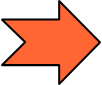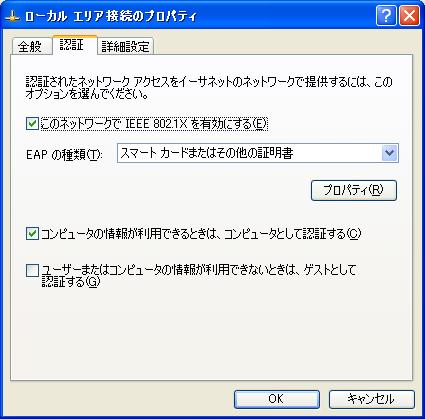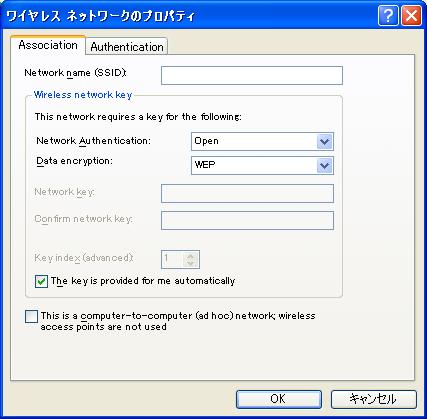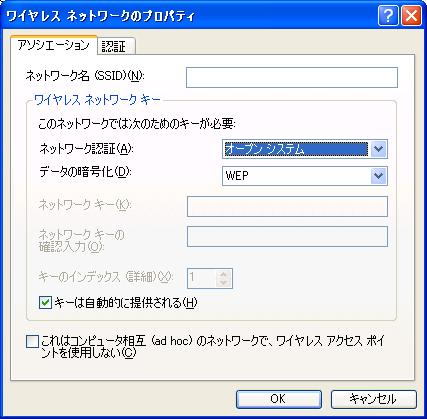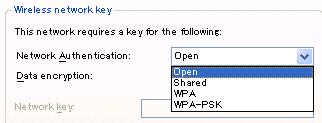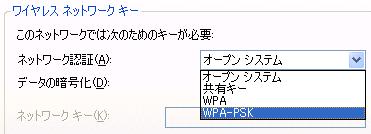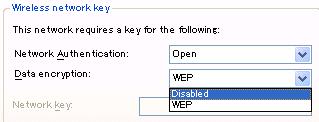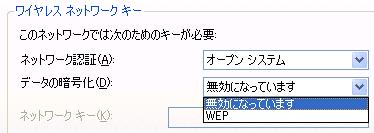FMVシリーズをお使いになる上での注意事項
FMV-820NAH Windows XP Professional
| 1 |
[現象・質問]
ドライババージョン表記がReadme.txtの記載と、デバイスマネージャの表示内容が違っています。 |
|---|---|
|
[対処・回答]
Readmetxtに誤記があります。次のように読み替えてください。 |
| 2 |
[現象・質問] 「ユーザーの切り替え」機能を使用して他のユーザーアカウントにログオンした後、しばらくしてからログオフまたはシャットダウンすると、画面に何も表示されなくなり動作しなくなります。 |
|---|---|
|
[対処・回答]
ユーザーアカウントを切り替える場合は、現在ログオンしているユーザーアカウントをログオフしてから他のユーザーアカウントでログオンしてください。 |
| 3 |
[現象・質問] ワイヤレスLAN搭載モデルで、IEEE 802.1x認証およびWPAを使用する場合、パソコン起動時に、ネットワークドライブのマップに失敗します。 |
|---|---|
|
[対処・回答]
IEEE 802.1x認証およびWPAをお使いの場合、セキュリティ認証はユーティリティが実行します。 |
| 4 |
[現象・質問] ワイヤレスLAN搭載モデルで、スタンバイから復帰後、IEEE 802.1xやWPAの認証に失敗する場合があります。 |
|---|---|
|
[対処・回答] 通知領域のユーティリティアイコンを操作してユーティリティを一旦終了し、再起動してください。 |
| 5 |
[現象・質問] ワイヤレスLAN搭載モデルで、ひとつのプロファイルに複数のネットワーク名(SSID)を設定することができません。 |
|---|---|
|
[対処・回答]
ネットワーク名(SSID)を設定する場合は、SSID1にのみ設定してください。SSID2/SSID3はお使いになれません。 |
| 6 |
[現象・質問] 管理者権限のないユーザアカウントでプロファイルを切り替えた場合、「コンピュータを再起動してください。」というメッセージが表示されます。 |
|---|---|
|
[対処・回答] このメッセージが表示されたときは、本パソコンを再起動してください。 |
| 7 |
[現象・質問] ドメインユーザでログオンできません。 |
|---|---|
|
[対処・回答] IEEE 802.1x認証およびWPAの環境では、ドメインユーザではログオンできません。ただし、LEAPおよびネットワークキー(WEP)の環境では、ドメインユーザでログオンできます。 |
| 8 |
[現象・質問] CD-RやCD-RWの書き込みが、本パソコンの仕様やディスクの仕様よりも遅い場合や、書き込みができない場合があります。 |
|---|---|
|
[対処・回答]
本パソコンの仕様です。 |
| 9 |
[現象・質問] ハイパー・スレッディング・テクノロジ機能を有効にしている場合、ソフトウェアやドライバが正常に動作しないことがあります。 |
|---|---|
|
[対処・回答]
ハイパー・スレッディング・テクノロジ機能を使用している場合、ソフトウェアのハイパースレッディング・テクノロジへの対応状況については、各ソフトウェアの販売元にご確認ください。 |
| 10 |
[現象・質問] ACアダプタの表面が高温になる場合があります。 |
|---|---|
|
[対処・回答]
ACアダプタは堅い机の上などに置くようにしてください。 |
| 11 |
[現象・質問] パソコンの周りが高温になることがあります。 |
|---|---|
|
[対処・回答] 排気孔からの熱で、パソコンの近くに置かれた物が高温になることがあります。排気孔の近くには物を置かないでください。 |
| 12 |
[現象・質問] 液晶ディスプレイで、点灯しないドットがあります。 |
|---|---|
|
[対処・回答] 液晶ディスプレイは非常に精度の高い技術で作られておりますが、画面の一部に点灯しないドットや、常時点灯するドットが存在する場合があります。これらは故障ではありません。交換・返品はお受けいたしかねますのであらかじめご了承ください。 |
| 13 |
[現象・質問] パソコンの操作を終わらせた直後に、ハードディスクからカシャカシャという音がすることがあります。 |
|---|---|
|
[対処・回答]
ハードディスクの機構上、生じる音であり問題ありません。そのままお使いください。 |
| 14 |
[現象・質問] テンキーボードにマウスを接続した状態でスタンバイからのレジューム後、テンキーボードから入力できなくなることがあります。 |
|---|---|
|
[対処・回答] BIOSセットアップの「詳細」メニューで、「キーボード/マウス設定」-「レジューム時の初期化」の設定を「通常」に変更してください。 |
| 15 |
[現象・質問] USBマウス(光学式)を使用しているときに、マウスカーソルの動きが不自然になることがあります。 |
|---|---|
|
[対処・回答]
光学式のUSBマウスは、次のようなものの表面では正しく動作しない場合があります。 |
| 16 |
[現象・質問] RAID1モデルで、休止状態からの復帰時に正常に復帰しない場合があります。 |
|---|---|
|
[対処・回答] RAID1モデルでは、休止状態は使用しないでください。 |
| 17 |
[現象・質問] 指紋センサー搭載モデルで、ドライバインストール時に、「このハードウェアをインストール中に問題がありました。」 や「このINFのサービス インストール セクションは無効です。」などのメッセージが表示されインストールができません。 |
|---|---|
|
[対処・回答]
この場合、デバイスマネージャに「!」 マークのデバイスが表示されているので、このデバイスを削除する必要があります。 |
| 18 |
[現象・質問] 電源を入れた時や休止状態からのレジューム時に、正常に起動できない場合があります。 |
|---|---|
|
[対処・回答]
電源を入れたときや休止状態からのレジューム時は、本パソコンが起動するまでむやみにキーボード、マウスやポインティングデバイスに触らないでください。 |
| 19 |
[現象・質問] モデムを使用して、ダイヤルアップでインターネットに接続しようとしても、接続できません。 |
|---|---|
|
[対処・回答]
Windows XPでは、ダイヤル方法が「パルス」のお客様がインターネットに接続する場合、所在地情報の画面で「パルス」に設定するほかに、ダイヤルアップの設定画面で「ダイヤル情報を使う」を有効にする必要があります。 |
| 20 |
[現象・質問] セットアップ時に、電源を入れても画面になにも表示されないままになります。 |
|---|---|
|
[対処・回答] 電源を入れてからWindowsXPのセットアップ終了までの間、画面が真っ暗になったり、画面に変化がなかったりすることがありますが、故障ではありません。電源を切らずにそのままお待ちください。途中で電源を切ると、WindowsXPがお使いになれなくなる場合があります。 |
| 21 |
[現象・質問] FM Advisor のCPU 情報表示が正しく表示されません。 |
|---|---|
|
[対処・回答] FM Advisorの「CPU情報」の表示において、CPU名とCPUクロックが正しく表示されない場合があります。あらかじめご了承ください。 |
| 22 |
[現象・質問] システムを起動すると、「msmsgs.exe」のプログラムの強制終了が出現することがあります。また、それを終了すると「ActiveMovieWindow」のプログラムの強制終了が表示されます。 |
|---|---|
|
[対処・回答] メッセージが表示された場合は「今すぐ終了」をクリックしてください。 |
| 23 |
[現象・質問] WindowsXP起動時に、ネットワークドライブの割り当てをしたドライブへの接続に失敗した旨のメッセージが表示される場合があります。また、エクスプローラ等で見た場合、ネットワークドライブに"×"が表示される場合があります。 |
|---|---|
|
[対処・回答] エクスプローラ等で見た場合、ネットワークドライブに"×"が表示されていても、ドライブに接続されています。 |
| 24 |
[現象・質問] ネットワークのプロパティの一部が英語表記になっています。 |
|||||||||||
|---|---|---|---|---|---|---|---|---|---|---|---|---|
|
[対処・回答]
ネットワークのプロパティの一部が英語表記になっています。
・ワイヤレスネットワーク接続(ワイヤレスLAN搭載機種)
|
| 25 |
[現象・質問] DVDマルチドライブにDVD-RAMのディスクが入っている状態で、FM Advisorの「ディスク」-「ディクスパーティション情報」を見ると、ハードディスクの区画の詳細(パーティション0/1)が表示されません。 |
|---|---|
|
[対処・回答] FM-Advisorを起動してから、DVD-RAMのディスクを挿入してください。 |
| 26 |
[現象・質問] メモリを増設すると、FMV診断のメモリ診断がスキップ(スキップコード:0201)されてしまう場合があります。 |
|---|---|
|
[対処・回答]
FMV診断のメモリ診断は、出荷構成での診断を行っています。 |
| 27 |
[現象・質問] お使いになっているアプリケーションのツールバーのアイコンが表示されなくなる場合があります(富士ゼロックス製DockWorksなど)。 |
|---|---|
|
[対処・回答]
次の手順で「Windows XP ホットフィックス - KB831880」をアンインストールすると、本現象が改善される場合があります。ただし、すべてのアプリケーションを確認したわけではありません。 |